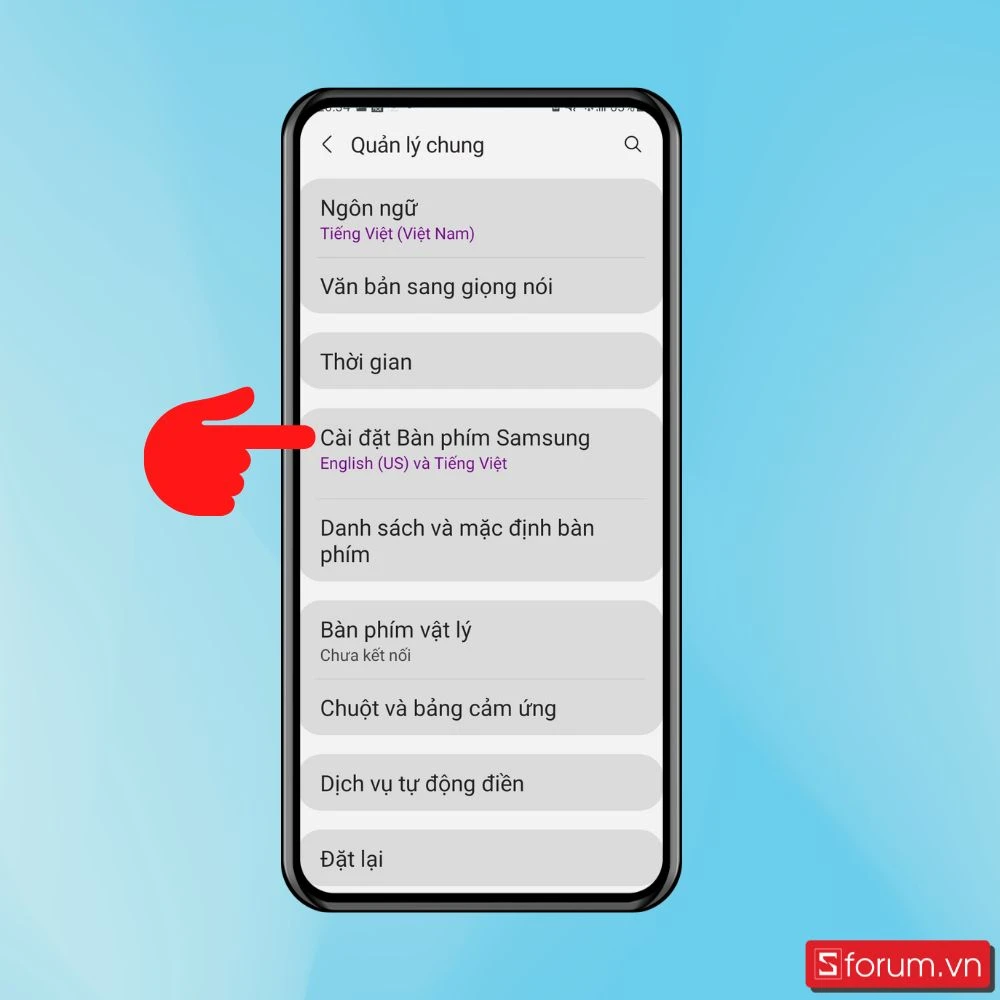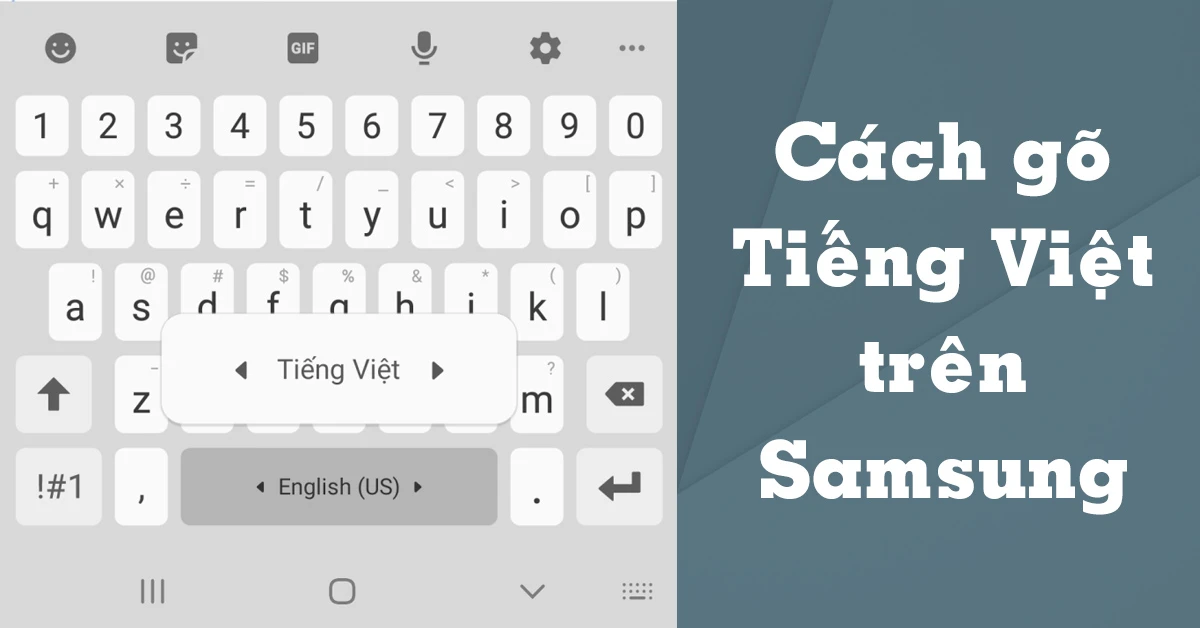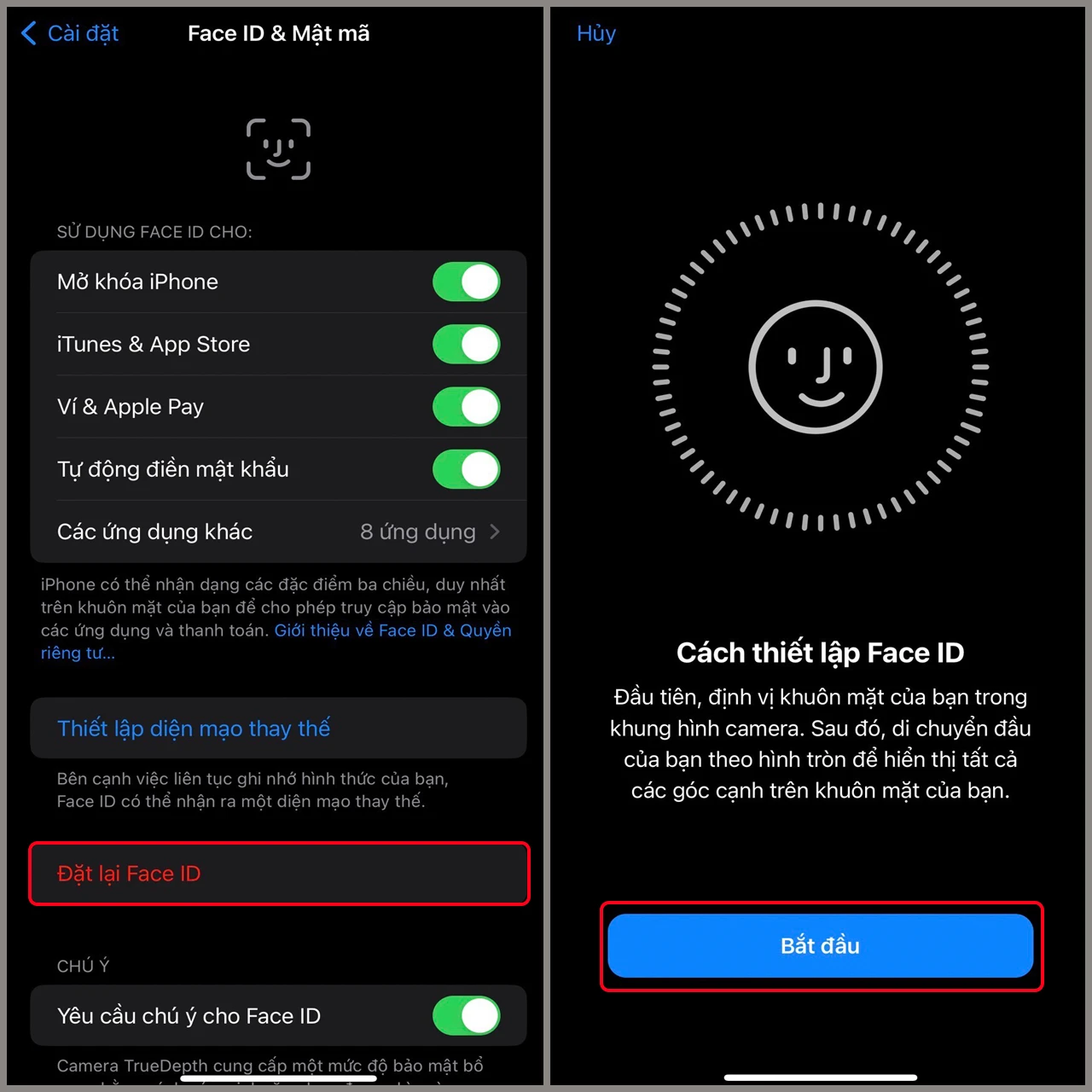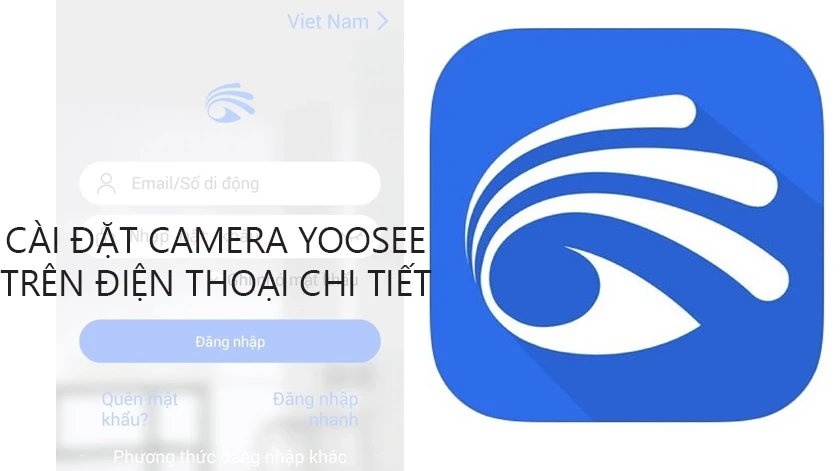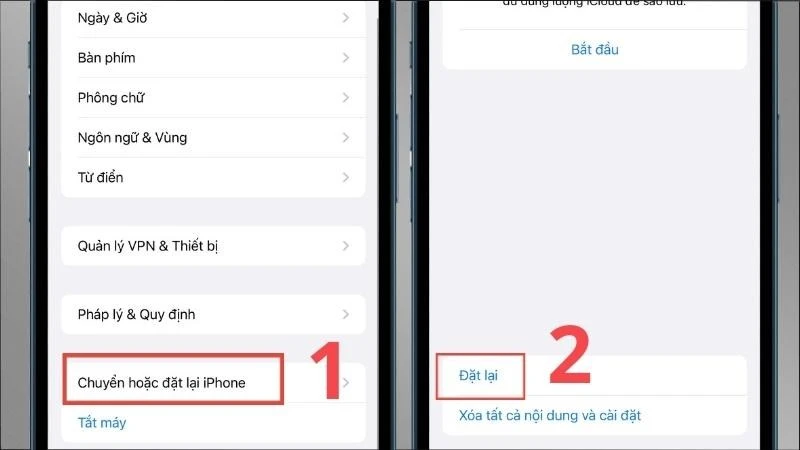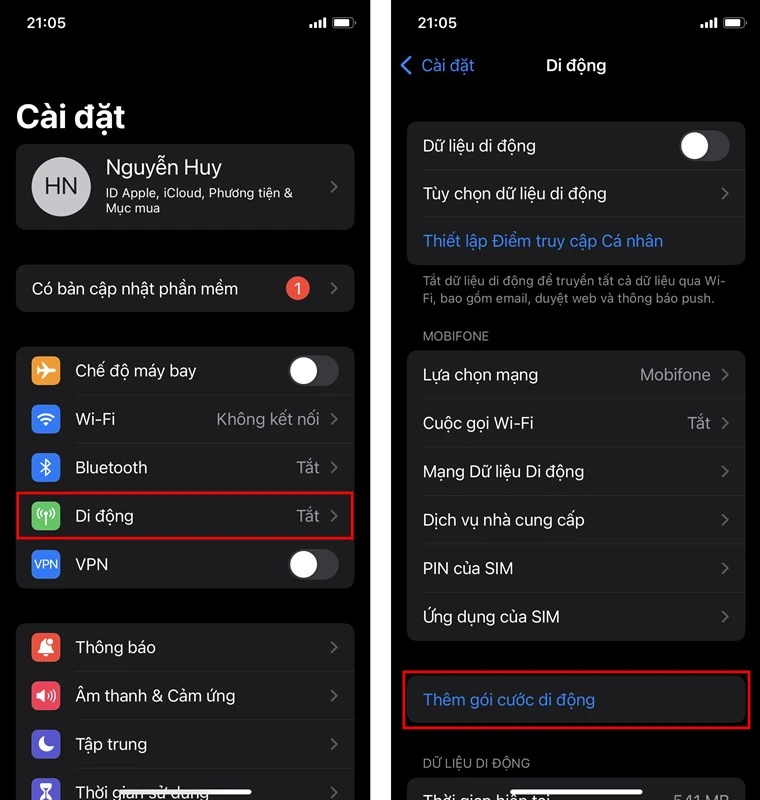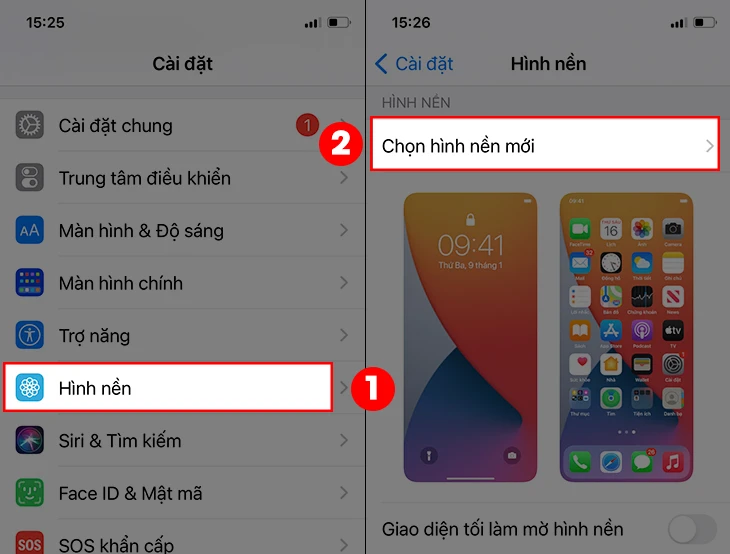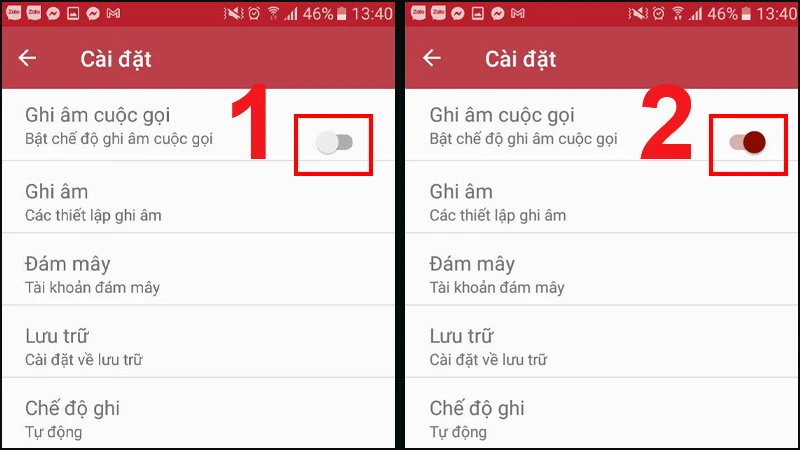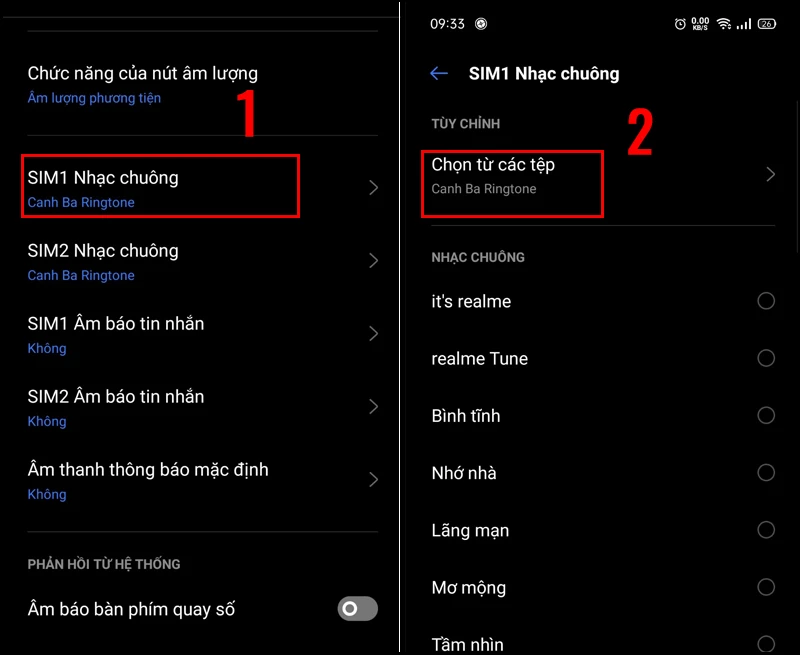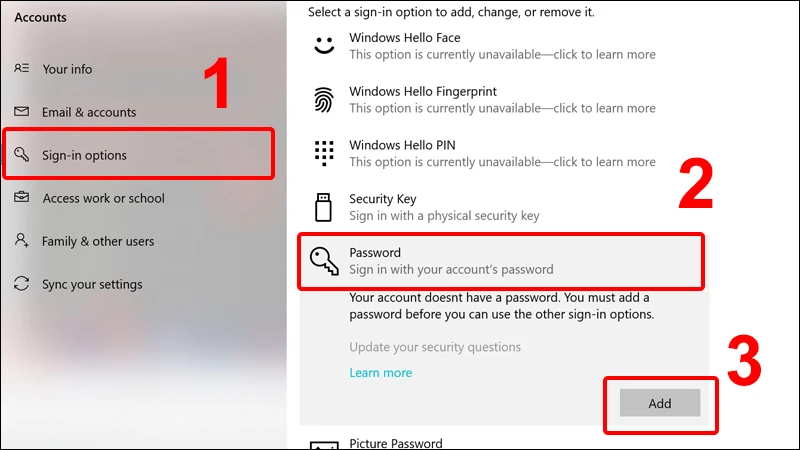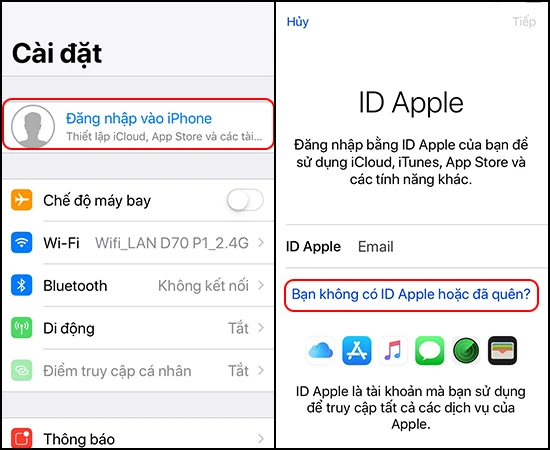Khám Phá Cách Tùy Chỉnh Bàn Phím Trên Thiết Bị Galaxy
Bàn phím là một phần quan trọng trong trải nghiệm sử dụng điện thoại di động. Đặc biệt, với những người dùng điện thoại Galaxy, khả năng tùy chỉnh bàn phím không chỉ giúp cải thiện tốc độ gõ mà còn mang lại sự tiện lợi trong việc nhập liệu. Bài viết này sẽ hướng dẫn bạn cách tùy chỉnh bàn phím trên thiết bị Galaxy của mình, từ việc cài đặt ngôn ngữ đến việc thay đổi bố cục bàn phím.
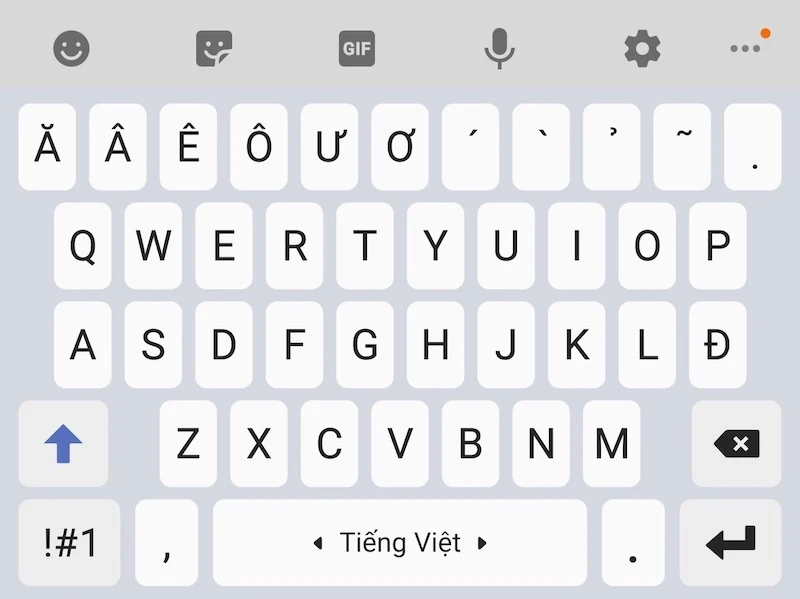
1. Cách Cài Đặt Ngôn Ngữ Bàn Phím
Việc cài đặt ngôn ngữ cho bàn phím là bước đầu tiên giúp bạn nhập liệu hiệu quả hơn. Bạn có thể sử dụng nhiều ngôn ngữ khác nhau trên cùng một thiết bị, và quá trình thực hiện rất đơn giản.
Bước 1: Mở Ứng Dụng Cài Đặt
Đầu tiên, bạn cần mở ứng dụng Cài đặt trên điện thoại Galaxy của mình. Ứng dụng này thường có biểu tượng hình bánh răng trên màn hình chính hoặc trong ngăn ứng dụng.
Bước 2: Truy Cập Vào Quản Lý Chung
Trong menu Cài đặt, bạn tìm đến mục "Quản lý chung". Tại đây, bạn sẽ tìm thấy các tùy chọn liên quan đến ngôn ngữ và bàn phím.
Bước 3: Chọn Ngôn Ngữ và Bàn Phím
Sau khi vào phần "Quản lý chung", bạn tiếp tục chọn mục "Ngôn ngữ và bàn phím". Tại đây, bạn có thể thêm ngôn ngữ mới hoặc thay đổi ngôn ngữ mặc định cho bàn phím.
Bước 4: Thêm Ngôn Ngữ Mới
Để thêm ngôn ngữ mới, bạn chỉ cần nhấn vào "Thêm ngôn ngữ" (hoặc biểu tượng tương ứng). Bạn sẽ thấy danh sách các ngôn ngữ có sẵn. Chọn ngôn ngữ bạn muốn và nhấn "Xác nhận".

-800x450.jpg)
2. Tùy Chỉnh Bố Cục Bàn Phím
Một trong những điểm mạnh của bàn phím trên điện thoại Galaxy là khả năng tùy chỉnh bố cục. Bạn có thể thay đổi kích thước và kiểu dáng của bàn phím để phù hợp hơn với nhu cầu sử dụng của mình.
Bước 1: Truy Cập Vào Cài Đặt Bàn Phím
Để thay đổi bố cục, bạn vào lại mục "Cài đặt" rồi chọn "Quản lý chung". Tiếp theo, tìm và chọn "Cài đặt bàn phím Samsung".
Bước 2: Chọn Bố Cục Bàn Phím
Trong phần cài đặt bàn phím, bạn sẽ thấy mục "Bố cục". Nhấn vào đây, bạn có thể chọn giữa các tùy chọn bố cục khác nhau như QWERTY, 10-finger hoặc các bố cục khác mà bạn ưa thích.
Bước 3: Điều Chỉnh Kích Thước Bàn Phím
Ngoài việc thay đổi bố cục, bạn cũng có thể điều chỉnh kích thước của bàn phím. Tùy chọn này cho phép bạn chọn kích thước phù hợp với tay mình, từ nhỏ đến lớn.
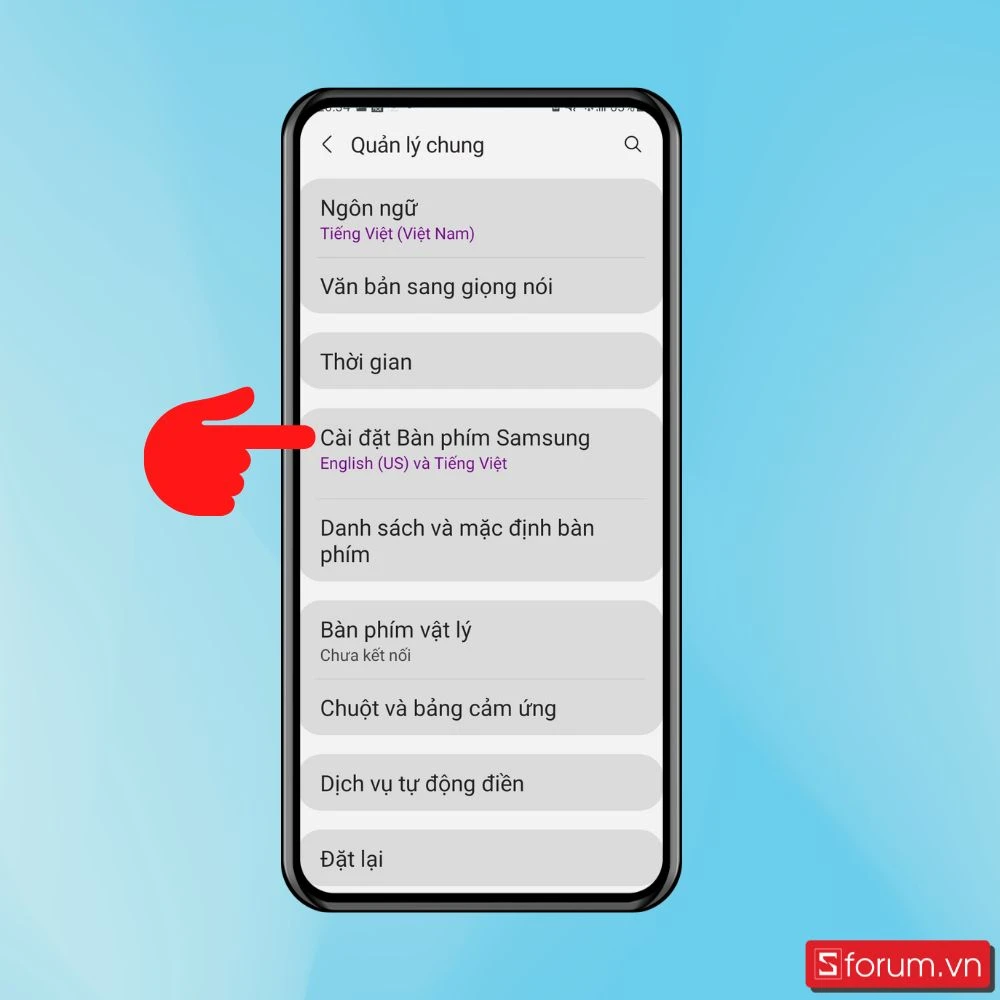
3. Cài Đặt Bàn Phím Tiếng Việt Có Dấu
Việc gõ tiếng Việt trên điện thoại Galaxy có thể trở nên dễ dàng hơn với sự hỗ trợ của bàn phím có dấu. Điều này giúp bạn nhập liệu nhanh chóng và chính xác hơn.
Bước 1: Mở Ứng Dụng Cài Đặt
Như đã đề cập ở trên, bạn cần mở ứng dụng Cài đặt trên điện thoại của mình.
Bước 2: Chọn Quản Lý Chung
Tiếp theo, chọn mục "Quản lý chung" và sau đó là "Ngôn ngữ và bàn phím".
Bước 3: Chọn Cài Đặt Bàn Phím Samsung
Tại phần này, bạn sẽ tìm thấy tùy chọn "Cài đặt bàn phím Samsung". Nhấn vào đó để tiến hành cài đặt.
Bước 4: Kích Hoạt Tùy Chọn Gõ Tiếng Việt
Trong phần cài đặt bàn phím, tìm mục "Phương thức gõ" và chọn "Tiếng Việt". Bạn có thể lựa chọn giữa các kiểu gõ như Telex, VNI hoặc kiểu gõ khác nếu có.

4. Một Số Mẹo Sử Dụng Bàn Phím Hiệu Quả
Sau khi đã hoàn tất cài đặt bàn phím, dưới đây là một số mẹo giúp bạn tối ưu hóa trải nghiệm gõ phím trên điện thoại Galaxy.
Mẹo 1: Sử Dụng Tính Năng Gợi Ý Từ
Bàn phím Samsung có tính năng gợi ý từ rất thông minh. Khi bạn gõ, bàn phím sẽ tự động gợi ý từ tiếp theo. Bạn có thể nhấn vào từ gợi ý để nhanh chóng hoàn thành câu.
Mẹo 2: Tạo Phím Tắt Cho Các Câu Đầy Đủ
Nếu bạn thường xuyên sử dụng các câu giống nhau, hãy tạo phím tắt cho chúng. Bạn vào phần cài đặt bàn phím, tìm mục "Phím tắt" và nhập câu bạn thường sử dụng kèm theo phím tắt.
Mẹo 3: Tùy Chỉnh Các Biểu Tượng Cảm Xúc
Bàn phím Samsung cũng cho phép bạn sử dụng các biểu tượng cảm xúc (emoji) một cách dễ dàng. Hãy khám phá và thêm các biểu tượng mà bạn thích vào bàn phím.
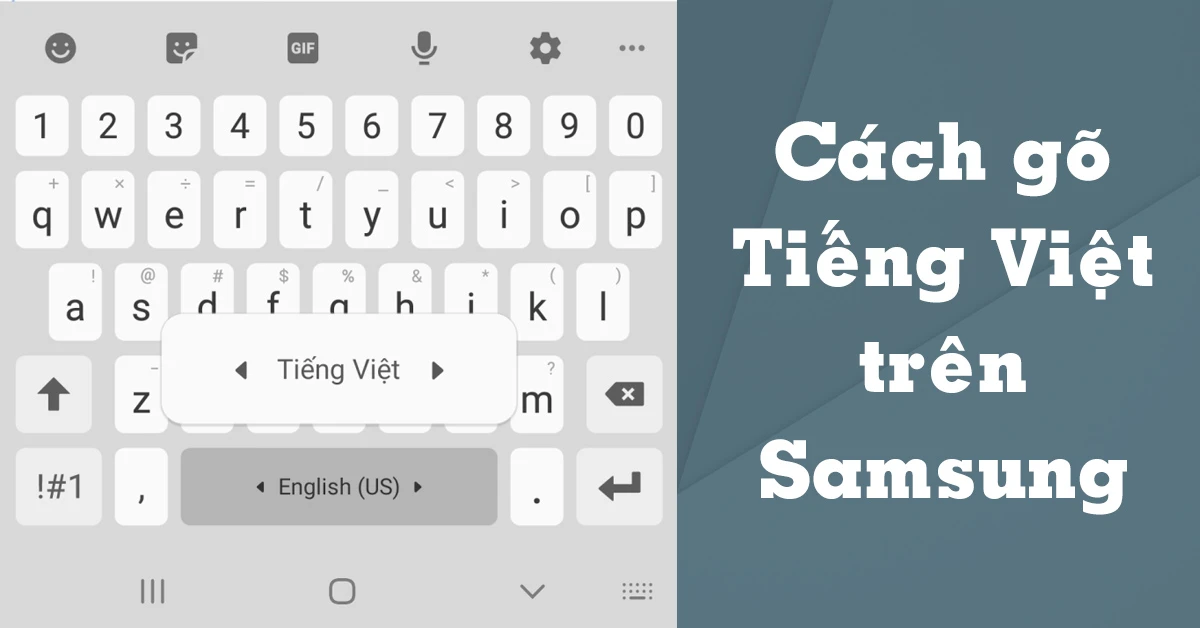
Kết Luận
Việc tùy chỉnh bàn phím trên thiết bị Galaxy không chỉ giúp cải thiện trải nghiệm nhập liệu mà còn giúp bạn tiết kiệm thời gian và nâng cao hiệu suất làm việc. Từ việc cài đặt ngôn ngữ đến điều chỉnh bố cục và kích thước, bạn hoàn toàn có thể tạo ra một bàn phím phù hợp với nhu cầu của mình. Hy vọng rằng những hướng dẫn trong bài viết này sẽ giúp bạn sử dụng bàn phím trên điện thoại Galaxy một cách hiệu quả nhất!
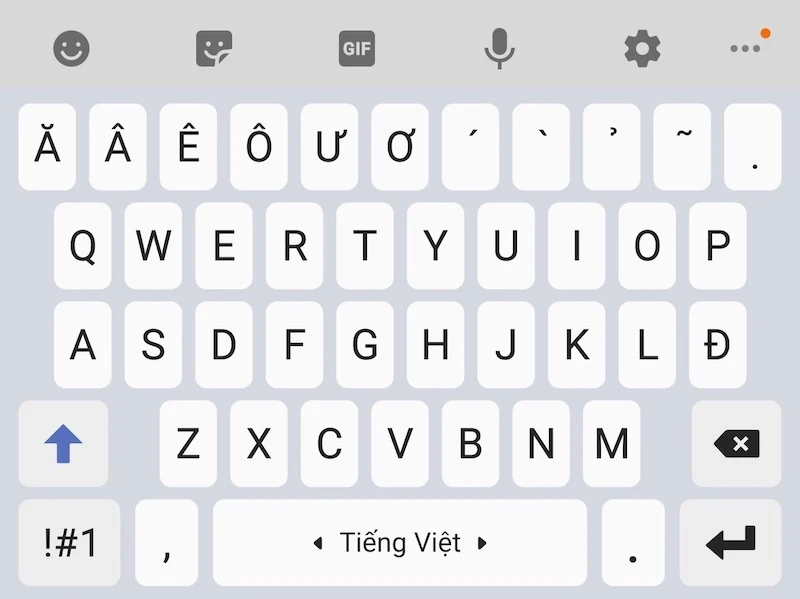
 -800x450.jpg)
-800x450.jpg)